Con "Site Kit", il plugin ufficiale di Google per WordPress, puoi inserire i servizi di Google direttamente nel tuo CMS con pochi clic e visualizzare tutti i dati rilevanti. Ti mostriamo come collegare il plugin Site Kit con uno o più servizi e ottenere così una chiara visualizzazione dei dati di Google all'interno della dashboard di WordPress.
Cos'è il Google Site Kit Plugin?
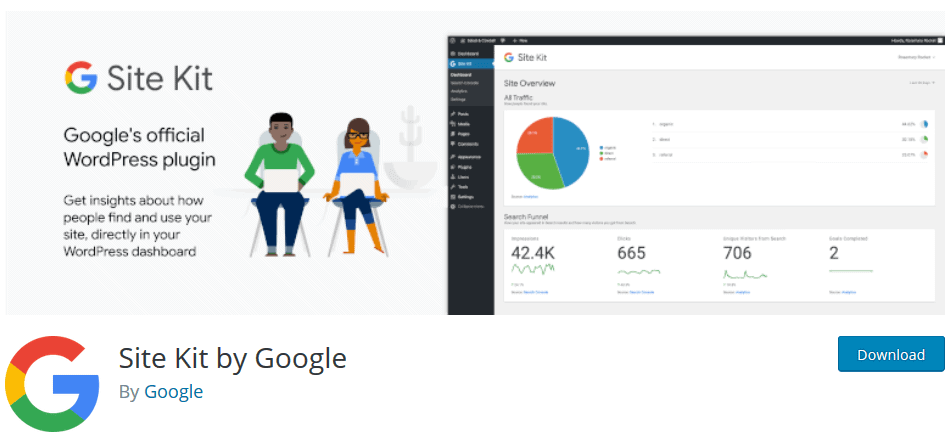
Il plugin Google Site Kit è il primo plugin ufficiale di Google per WordPress. Dashboard Il plugin riunisce tutti i prodotti di Google in un unico prodotto e permette di visualizzare in modo semplice e veloce i dati relativi alle prestazioni, all'ottimizzazione dei motori di ricerca o alle entrate di AdSense.
I servizi che potete gestire con il Google Site Kit Plugin sono i seguenti:
- Google Search Console
- Google Analytics
- Google AdSense
- Google PageSpeed Insights
- Google Tag Manager
- Ottimizzatore Google
Le statistiche e i rapporti sulle prestazioni sono ben strutturati e disposti chiaramente, in modo che siano comprensibili per tutti. Inoltre, l'impostazione del Google Site Kit plugin non richiede alcuna conoscenza di programmazione.
Questo vale anche per il Tag Manager, con il cui aiuto puoi integrare facilmente codici e script nel tuo sito web senza modificare il codice sorgente.
Di seguito vorrei mostrarvi come installare Google Site Kit, come appare il dashboard di plugin e quali rapporti vi vengono mostrati qui.
Ecco come è facile installare Google Site Kit in WordPress
Come già detto, puoi installare e attivare il plugin Google Site Kit direttamente dal backend di WordPress. In alternativa, puoi scaricare il plugin dalla directory dei plugin e installarlo manualmente.
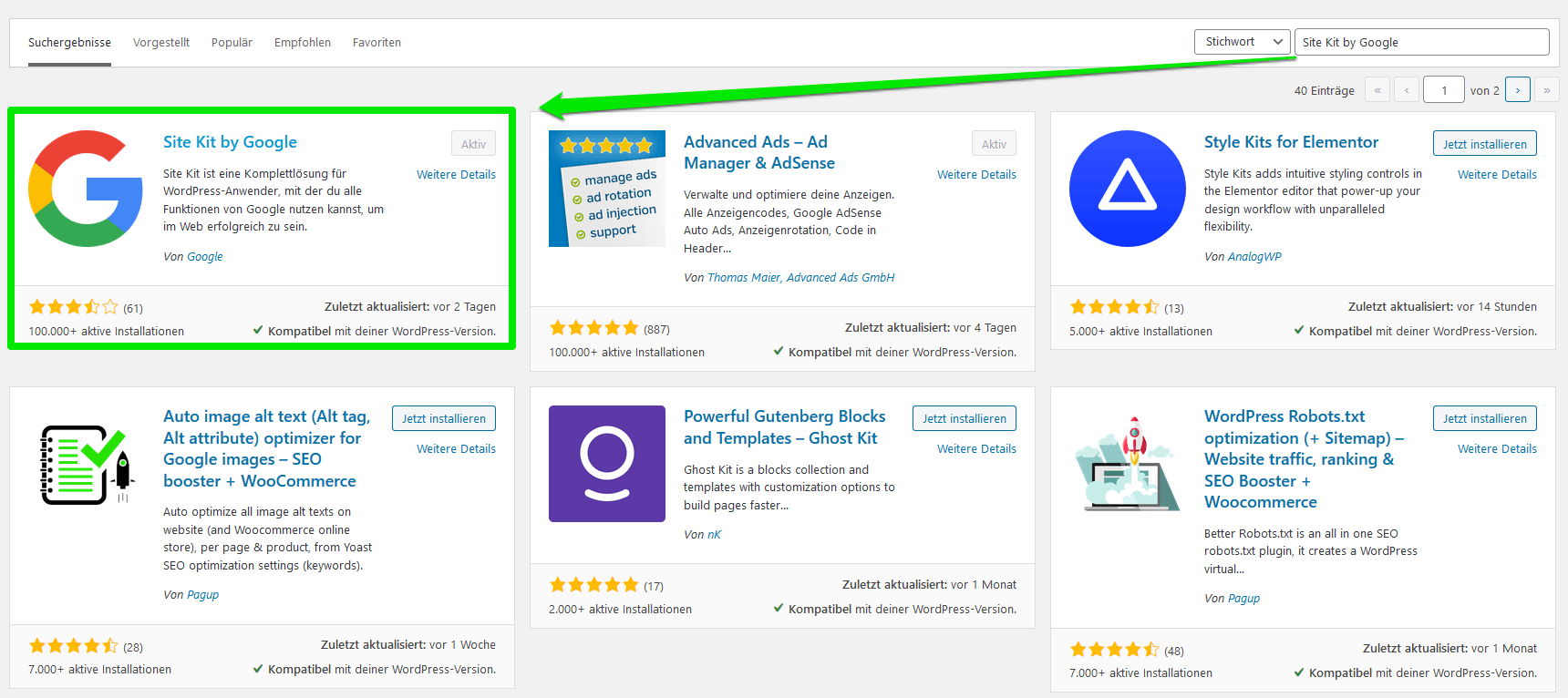
Dashboard Dopo aver attivato il plugin, troverai le impostazioni nella barra dei menu di WordPress. Tuttavia, solo gli amministratori possono accedere al plugin.
Dashboard Quando imposti il plugin Site Kit sul tuo sito web per la prima volta, troverai il pulsante "Start Setup" sul sito web.
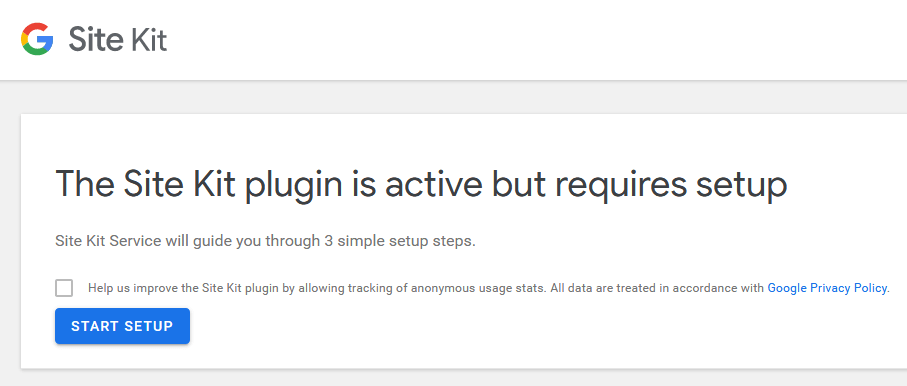
Con un clic sul pulsante si avvia la configurazione del plugin sul tuo sito web WordPress.
La configurazione di Google Site Kit
Per poter utilizzare il plugin Google Site Kit in WordPress, devi innanzitutto verificarti. Il prerequisito per utilizzare il plugin Site Kit è - chi l'avrebbe mai detto - un account Google.
Per completare la verifica del tuo dominio, devi accedere al tuo account Google e consentire al Plugin Google di recuperare i dati dalla Search Console. Se non hai ancora utilizzato la Search Console, puoi anche impostarla durante questo processo.
Dashboard Una volta verificato, verrai automaticamente reindirizzato alla pagina del Google Site Kit Plugin e potrai collegare altri servizi di Google come Analytics, AdSense o Optimizer con il Site Kit Plugin.
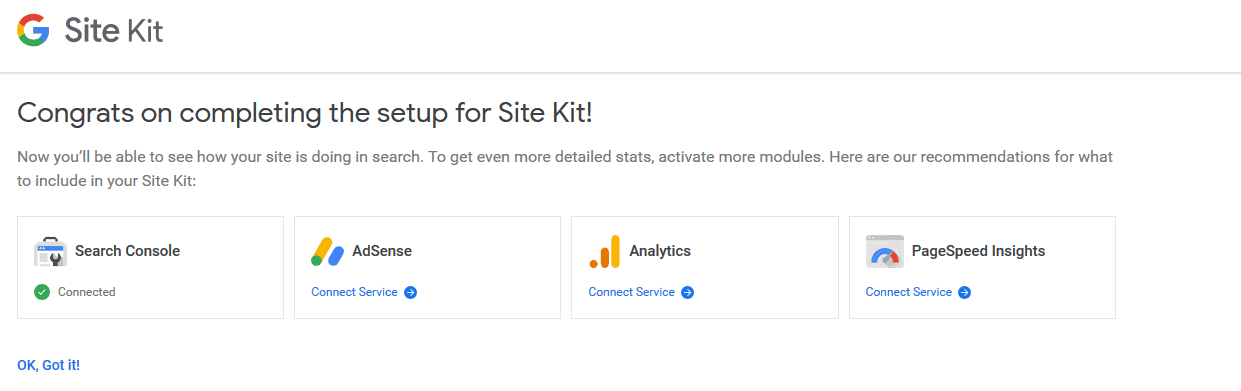
Suggerimento: Se non utilizzi "www." nel tuo dominio , ma questo viene memorizzato con "www." nella Google Search Console, questo può comportare l'impossibilità di verificare il tuo dominio e il Plugin Site Kit non può recuperare alcun dato.
Google Site Kit: collega più servizi
Tramite il menù Site Kit → impostazioni WordPress, si accede alla panoramica dove è possibile vedere a quali servizi è plugin già collegato il Site Kit di Google.
Inoltre, puoi collegare i servizi che non sono ancora collegati al plugin Site Kit qui sotto la voce "Altri servizi".
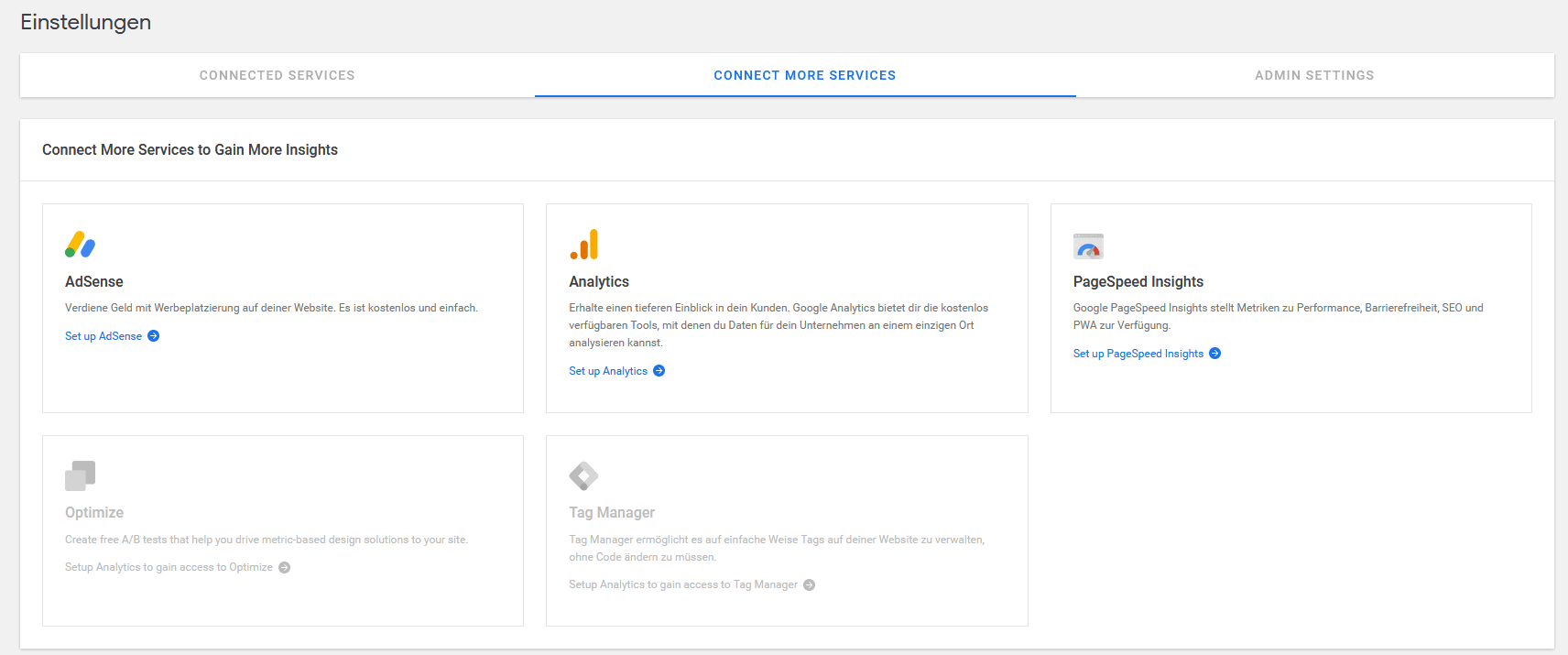
Se a un certo punto vuoi resettare il plugin Site Kit, cioè scollegare tutte le connessioni, troverai l'opzione per resettare il plugin WordPress nelle "Impostazioni di amministrazione".
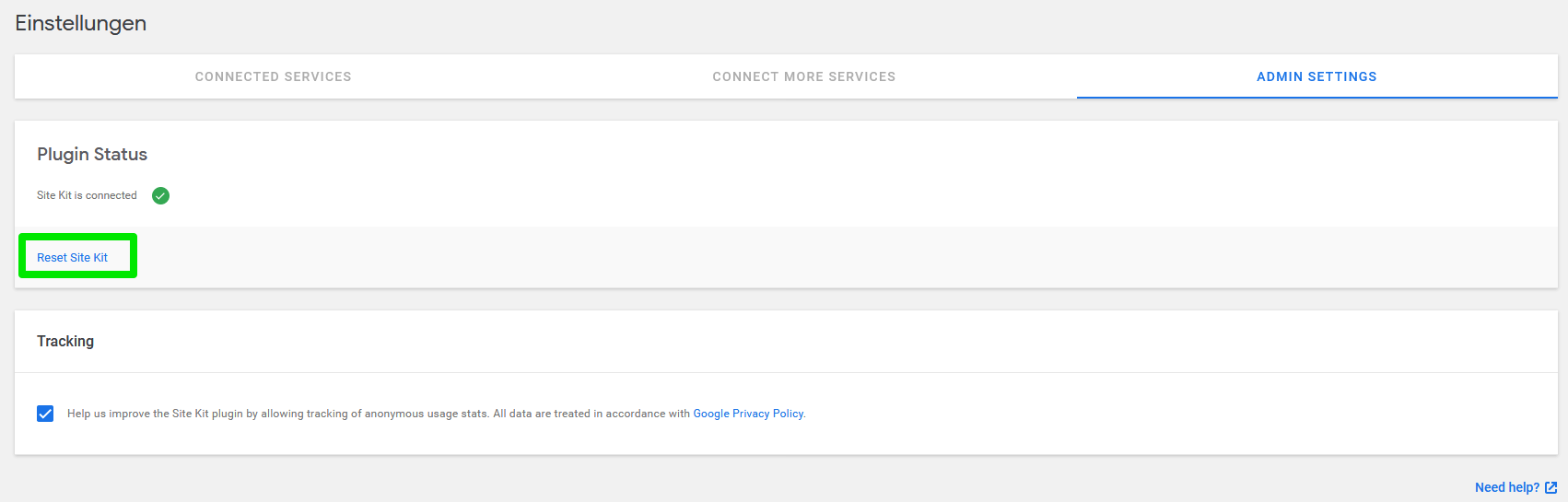
Il kit del sito di Google dashboard
Sul Google Site Kit dashboard troverete una panoramica delle metriche più importanti per ogni servizio che hai collegato a Plugin o le metriche più importanti per le prestazioni di ogni fonte.
Di seguito vi mostrerò questo con gli esempi di Google Search Console, Google Analytics e Google Pagespeed Insights.
All'interno del cruscotto, puoi selezionare il periodo di tempo dei dati visualizzati per tutti i servizi. Per impostazione predefinita, vengono visualizzati i dati degli ultimi 28 giorni.
imbuto di ricerca

Nel cosiddetto "Funnel di ricerca" vengono visualizzati dati come "Impressioni", "Clic" e "Visitatori unici da ricerca". Sotto le singole cifre chiave puoi anche vedere da quali fonti provengono.
- Impressioni: Search Console
- Clic: Search Console
- Visitatori unici da ricerca: Analytics
Popolarità
Alla voce "Popolarità" troverai i dati principali delle pagine e degli articoli più popolari. Tra le altre cose, i risultati di ricerca più cliccati e visualizzati e i contenuti più consultati sul tuo sito web.
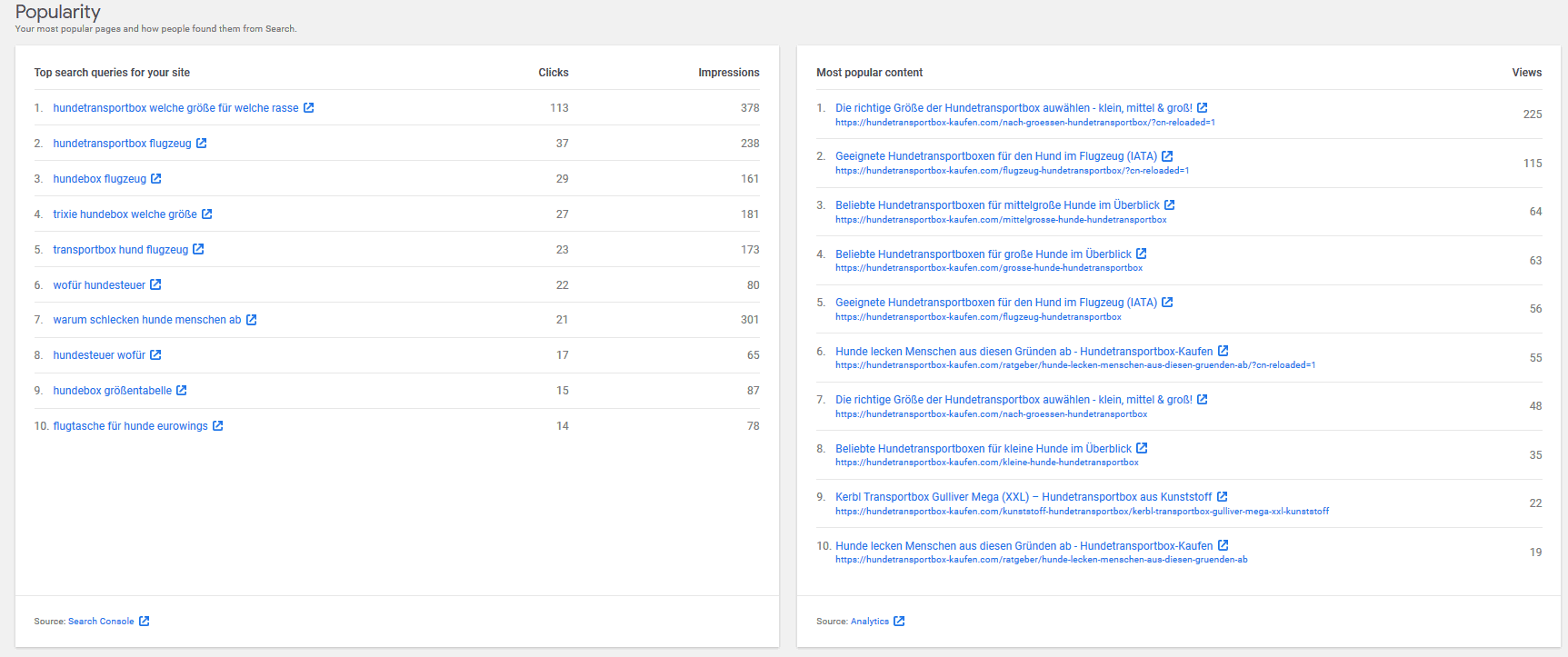
Sotto queste colonne visualizzate su "Popolarità" hai anche la possibilità di analizzare le pagine o i post singolarmente. Per farlo, basta inserire il titolo o l'URL e cliccare sul pulsante "Visualizza dati".
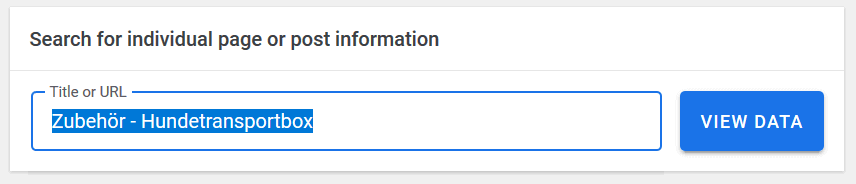
DashboardVerrai quindi indirizzato a una sorta di "proprio", dove troverai esclusivamente dati sulla rispettiva pagina o articolo. Questi includono dati chiave sull'"imbuto di ricerca", sul traffico, sulle parole chiave e sulla velocità della pagina.
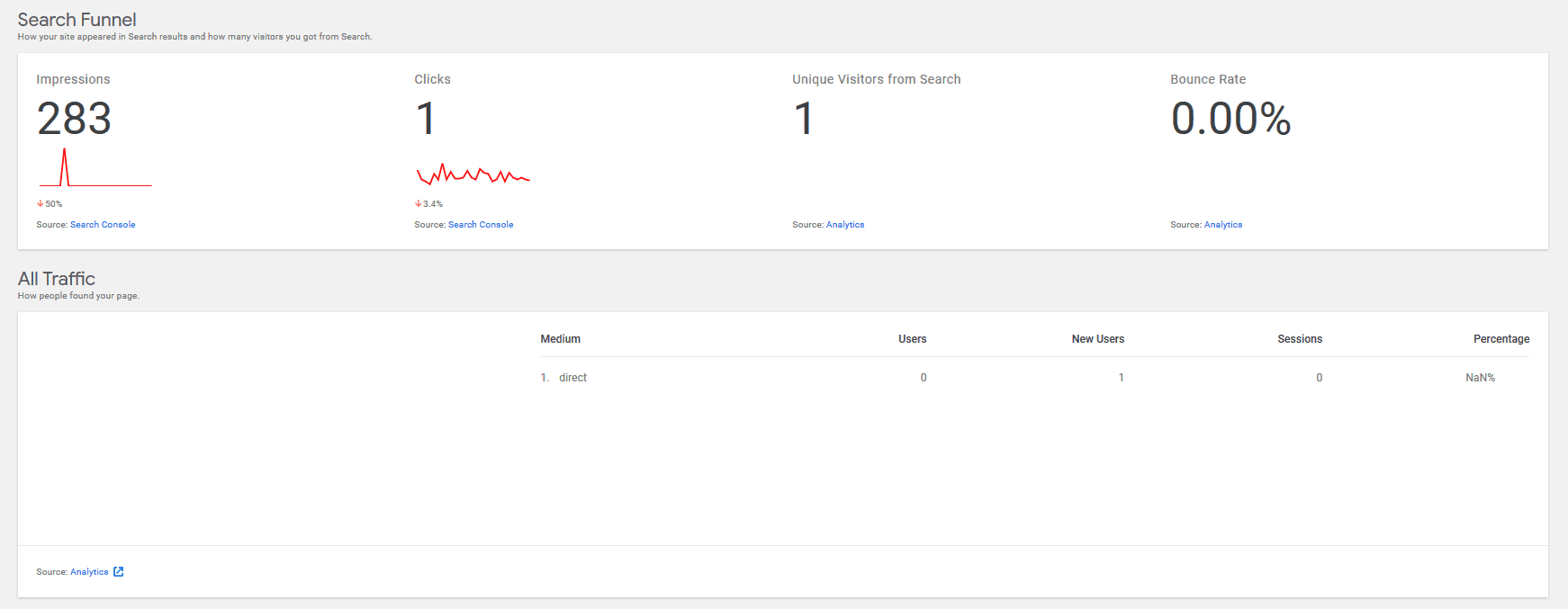
Velocità

PageSpeed InsightsIl plugin Google Site Kit ti fornisce anche lo strumento di Google. Non appena avrai avviato l'analisi, i dati attuali sul PageSpeed del tuo sito web verranno visualizzati qui. Naturalmente i dati vengono aggiornati regolarmente e automaticamente.
Chi dovrebbe usare il Google Site Kit Plugin ?
Il Site Kit Plugin di Google è fondamentalmente adatto a tutti coloro che WordPressgestiscono il loro sito web e utilizzano i servizi di Google come la Search Console, Analytics, AdSense o il Tag Manager.
Se vuoi controllare le prestazioni del tuo sito web in modo rapido e semplice, il Google Site Kit Plugin mostra tutte le cifre chiave importanti dai singoli strumenti in una sola pagina dashboard .
Inoltre, il Google Site Kit Plugin è particolarmente adatto ai progetti dei clienti. Con l'aiuto della dashboard, anche i non esperti possono visualizzare in qualsiasi momento le cifre chiave più importanti degli strumenti collegati, senza dover avere una conoscenza approfondita dei singoli servizi.
Vantaggi
Il grande vantaggio di Google Site Kit è che è possibile visualizzare plugin tutti i servizi di Google in modo centralizzato tramite un cruscotto, direttamente in WordPress esso. Inoltre, semplifica il vostro lavoro di monitoraggio e vi fa risparmiare tempo, perché non dovete accedere ad ogni singolo servizio di Google.
Dashboard A mio avviso, un altro vantaggio è la possibilità di impostare facilmente un sistema di monitoraggio giornaliero del sito web da parte dei tuoi clienti, per vedere come si sta sviluppando.
Svantaggi
Per gli utenti avanzati, il plugin Google Site Kit è ovviamente un plugin di troppo. Ciò significa che il plugin influisce naturalmente anche sulle prestazioni dell'intero sito web. Anche se l'impatto è minimo, questo può comunque rappresentare uno svantaggio per alcuni.
"*" indica i campi obbligatori
Privacy: Utilizzo di Google Site Kit RGPD-compliant
Poiché il Google Site Kit Plugin memorizza dati personali con Analytics, è necessario impostare Analytics per essere conforme a RGPD dopo averlo collegato. Per farlo, basta andare nelle impostazioni di plugin e aprire il menù con i servizi collegati.
Poi clicca su "Analytics". Vedrai quindi l'opzione "Modifica", sulla quale dovrai cliccare per rimuovere il frammento di codice impostato dal plugin Google Site Kit.
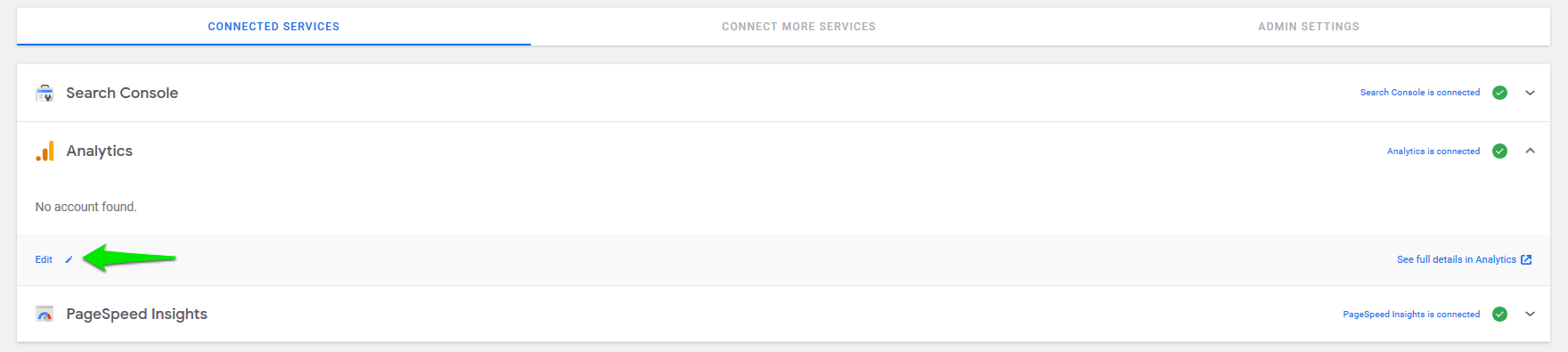
Qui potrai vedere alcuni dettagli sull'account, sulla proprietà e sui dati visualizzati per il tuo sito web. Per rimuovere lo snippet di Analytics, devi selezionare l'opzione "Rimuovi snippet" alla voce "Vuoi rimuovere lo snippet di Analytics inserito da Site Kit".
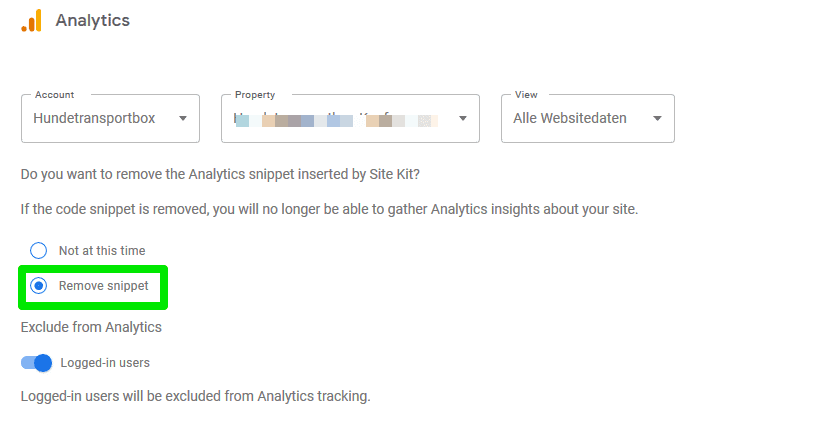
Ecco fatto! Per poter continuare a registrare i dati tramite Google Analytics, hai bisogno anche di un plugin DSGVO - come Borlabs Cookie o GDPR Cookie Compliance - in cui puoi memorizzare lo snippet di Analytics in modo conforme alla protezione dei dati.
Lo snippet per Google Analytics si presenta così:
<script async src="https://www.googletagmanager.com/gtag/js?id=DEINE UA-XXXX-X"></script>
<script>
window.dataLayer = window.dataLayer || [];
function gtag(){dataLayer.push(arguments);}
gtag('js', new Date());
gtag('config', 'DEINE UA-XXXX-X', { 'anonymize_ip': true });
</script>Utilizzo di Google Site Kit con Borlabs Cookie
Se utilizzi il plugin DSGVO e e-privacy Borlabs Cookie, è relativamente facile utilizzare il plugin Google Site Kit in modo conforme alla protezione dei dati. Infatti, Borlabs Cookie dispone di un cosiddetto blocco degli script che riconosce automaticamente lo snippet impostato dal plugin Site Kit.
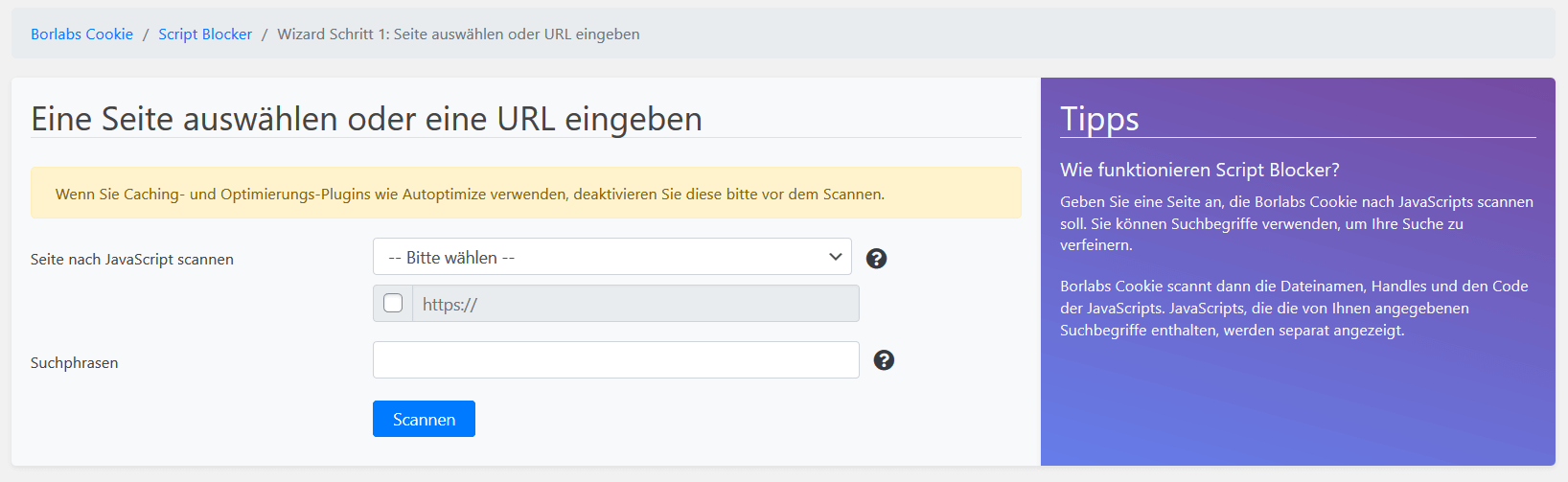
Il funzionamento di Borlabs Cookie è spiegato passo per passo nella seguente documentazione.
Conclusione
Dashboard Il plugin Google Site Kit per WordPress è un ottimo modo per gestire e visualizzare più servizi Google all'interno del backend di WordPress. A mio parere, il plugin di Google è molto utile nella sua applicazione, soprattutto per i non addetti ai lavori o per i progetti dei clienti.
Gli utenti avanzati e professionali troveranno comunque il Kit del sito di Google plugin dal mio punto di vista meno utile. Perché le possibilità di valutazione plugin ssono limitate. Inoltre uno avrebbe qui di nuovo un altro plugin in WordPress installato, che può in ultima analisi influire sulle prestazioni dell'intero sito web.
hai già fatto la vostra esperienza con il Google Site Kit Plugin o hai altre domande? Sono contento del tuo commento.

ottimo post, io ad esempio ho attivato il servizio analytics con GA4 togliendo il GA3 … e poi ho attivato anche il tag manager. tra l’altro in quella opzione ora mi dice che non si consiglia utilizzare 2 tags … che ne pensi .. potrei disabilitare il servizio analytics e tenere solo il tag manager? è possibile?